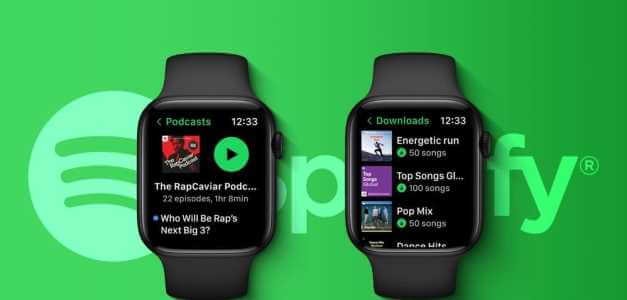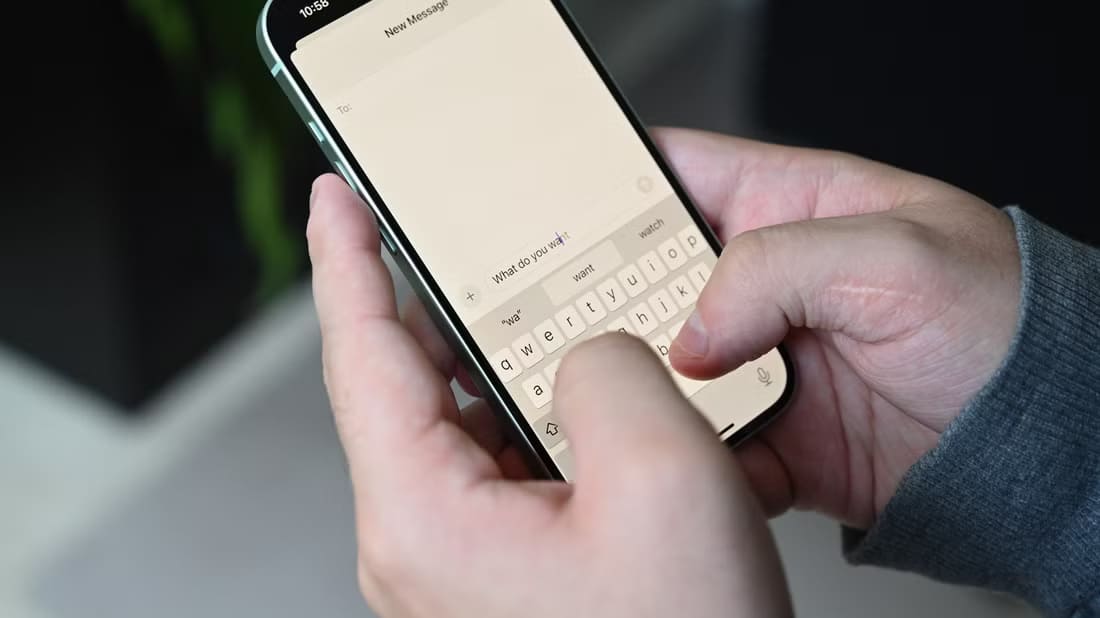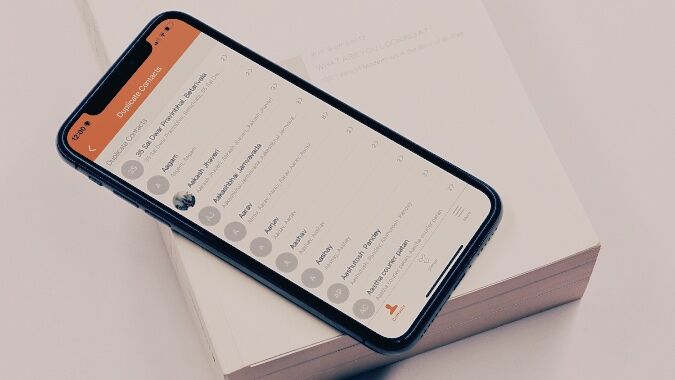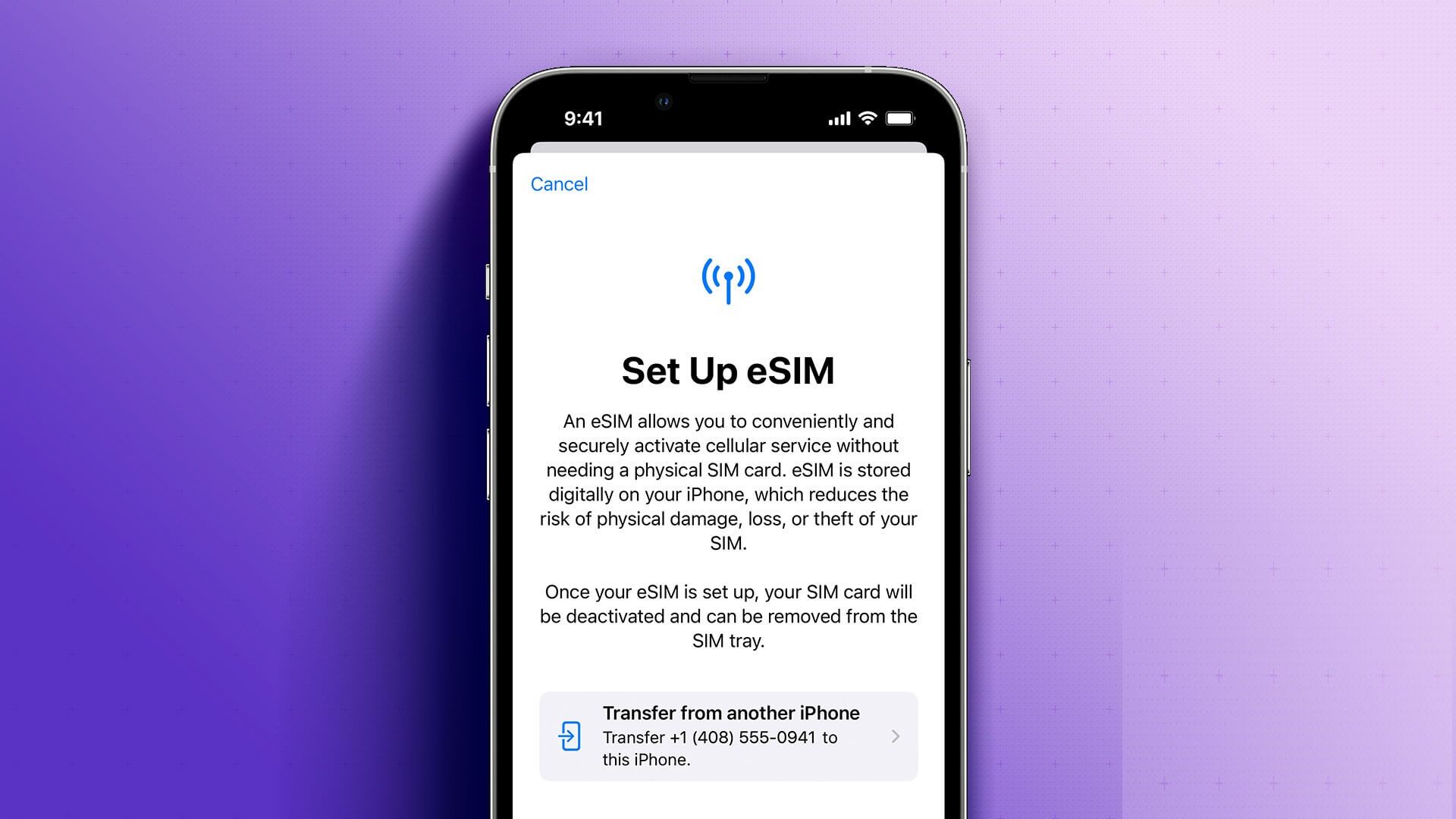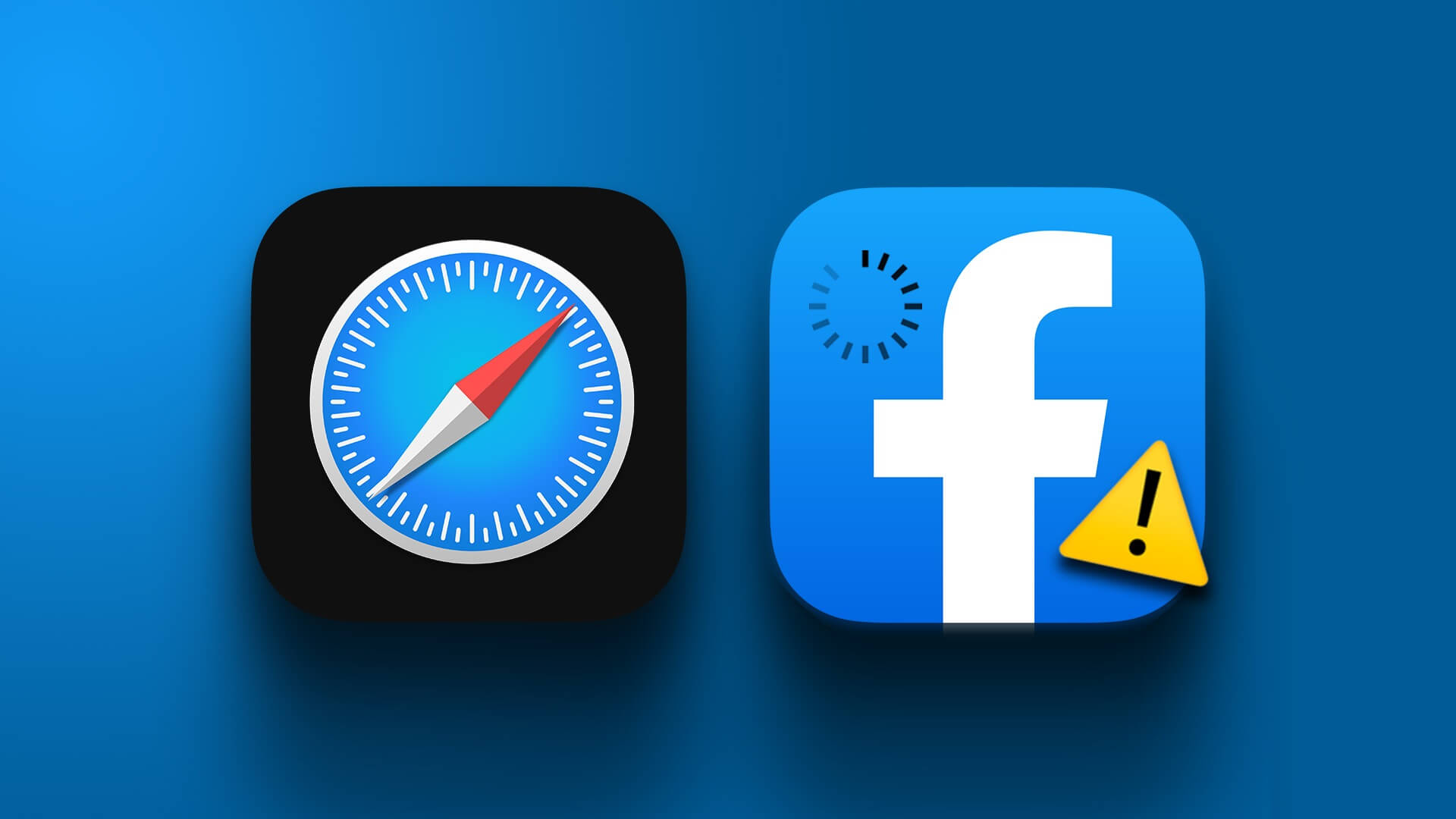Det beste med enhver smartklokke, spesielt Apple Watch Series 6, er at urskiven kan endres etter eget ønske, alt medForetrukket watchOS 7. Du kan velge mellom en rekke urskiver – enten det er en kul Disney-inspirert urskive eller en stilig urskive med kun klokkens visere. Det beste er at du nå kan legge til tilpassede urskiver til Apple Watch.

Det er to måter å gjøre dette på. Først kan du enten redigere og endre de eksisterende urskivene dine. Du kan for eksempel legge til et bilde fra telefongalleriet ditt for å sette et personlig preg på klokken. Eller du kan installere en tredjepartsapp som Facer for å legge til tilpassede urskiver til Apple Watch.
Samtidig kan du justere forviklingene etter dine preferanser. For de som ikke er klar over dette, er komplikasjoner den lille informasjonen på urskiven. For eksempel er batteriprosenten i øvre venstre hjørne en komplikasjon.
Nå som det er avgjort, her er hvordan du legger til og tilpasser urskiver.
Slik legger du til tilpassede urskiver til Apple Watch
Den første metoden: gjennom det innebygde galleriet
Ansiktsgalleriet i Watch-appen åpner døren til dusinvis og dusinvis av urskiver. Det beste er at de er godt kategorisert, noe som gjør det enkelt å finne ansiktet du liker. Bortsett fra de tilgjengelige ansiktene, lar Watch-appen deg også legge til bilder og emojier til urskivene. Hvis denne metoden interesserer deg, følg trinnene nedenfor.
Trinn 1: Åpne en app Se på iPhone og trykk på fanen Ansiktsgalleri. Nå, rull ned til du ser et alternativ Bilder. Klikk på den for å velge den.
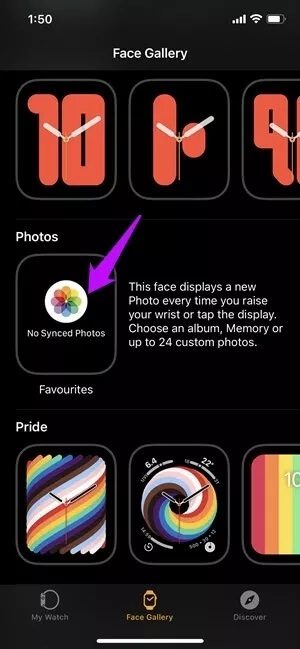
Trinn 2: Deretter trykker du på Alternativ album eller bildene nedenfor for å velge bilder.
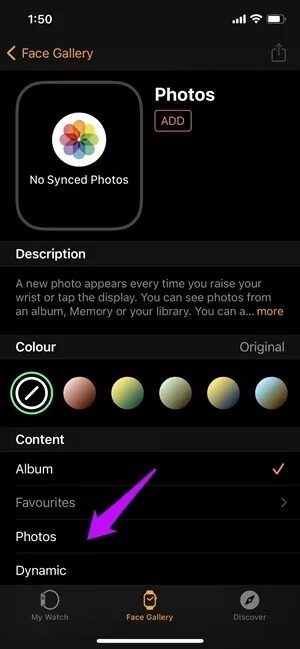
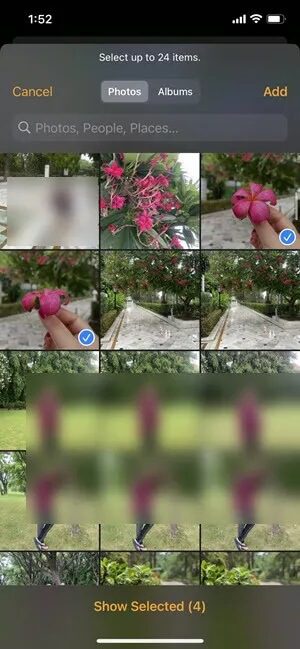
For øyeblikket kan du velge opptil 24 individuelle bilder. Når du er ferdig, trykk på knappen legge til.
Steg 3: Bla nå ned tilUtgivelse komplikasjoner. Klikk på ett av de to alternativene og velg kompleksiteten du ønsker.
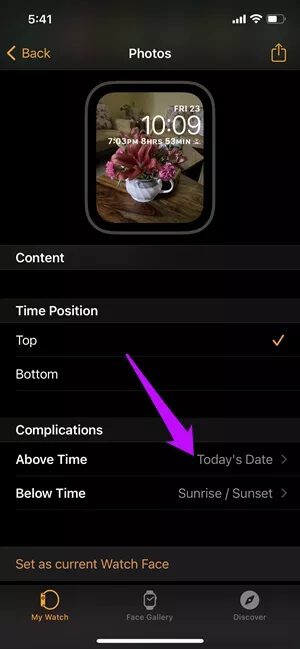
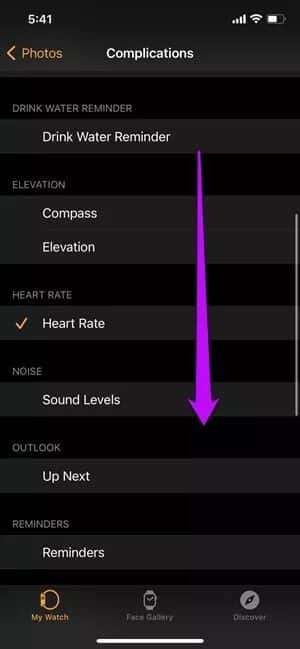
Her får du alternativer som kompass ، og påminnelser , Ogpuls , etc. Velg to komplikasjoner som best passer dine behov.
Når du er ferdig, trykker du på addisjon For å legge til urskiven du nettopp har designet, til en seksjon Min klokke.
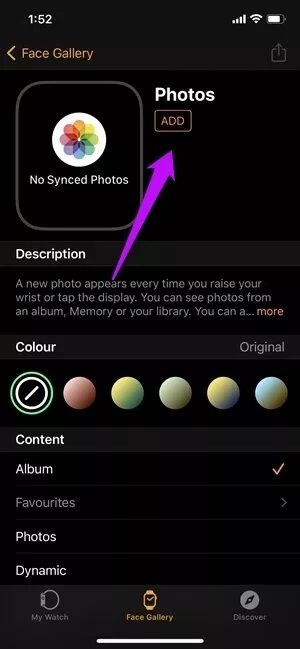
Trinn 4: Gå nå til en seksjon Min klokke for å se den nye urskiven. Klikk for å velge den.
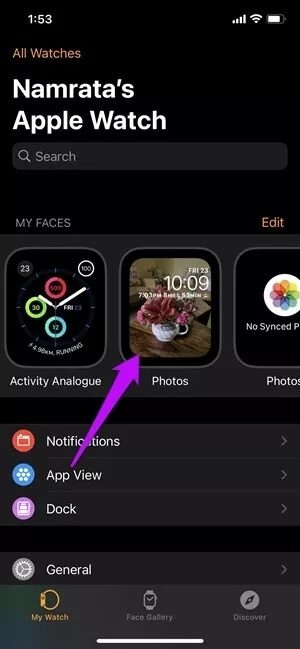

Men til slutt gir Photos Watch Face-appen deg ikke så mange alternativer som andre urskiver. Du kan velge bare to komplikasjoner å bruke, og det er det. I tillegg kan en fullt opplyst skjerm være et enormt batteriforbruk.
Så hvis du vil at mange flere funksjoner skal vises på klokken din, er det beste alternativet å endre forviklingene til noen av de eksisterende urskivene dine.
For å gjøre dette, velg en av urskivene. I vårt tilfelle valgte vi å gå videre med urskiver Meridian. Disse urskivene har 3-4 komplikasjoner, noe som gjør det enkelt å holde de viktige tingene på toppen.
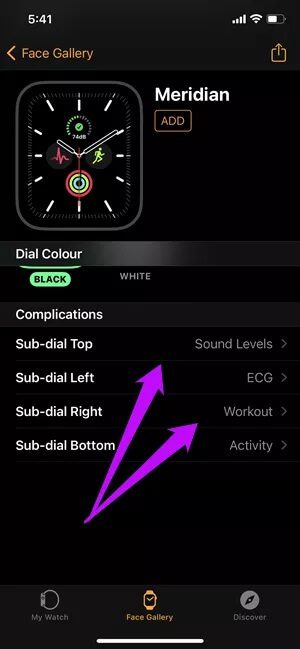
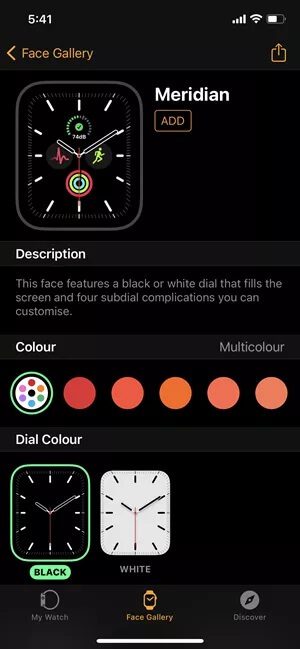
Alt du trenger å gjøre er å velge forviklingene etter din smak. Når du er ferdig, klikker du addisjon Påfør deretter urskiven på klokken.
Den andre metoden: via tredjepartsapplikasjoner
Som nevnt tidligere lar tredjepartsapper som Facer deg også legge til tilpassede urskiver til Apple Watch. Facer er en gratis app og kommer med både gratis og betalte urskiver. Så naturlig nok, når det gjelder å tilpasse urskiven, har gratisversjonen færre alternativer. Du kan for eksempel bare legge til én komplikasjon.
Men hvis du planlegger å gjøre mer enn det, åpner Facer for flere tilpasningsmuligheter.
Trinn 1: Åpne Facer og gå til Hjem-fanen. klikk på knappen "Lag ditt eget design"På toppen.
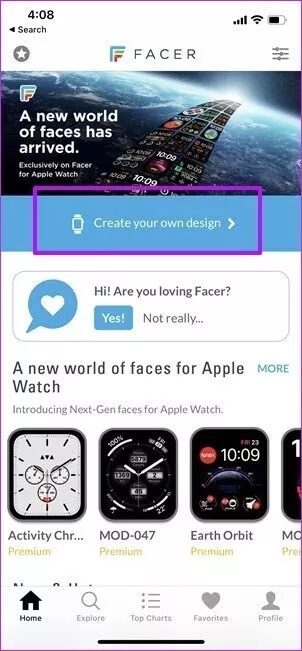

Trinn 2: Velg urskiven og trykk på ikonet I tillegg til. Dette vil vise deg all kompleksiteten du kan legge til. Velg en i henhold til dine preferanser.
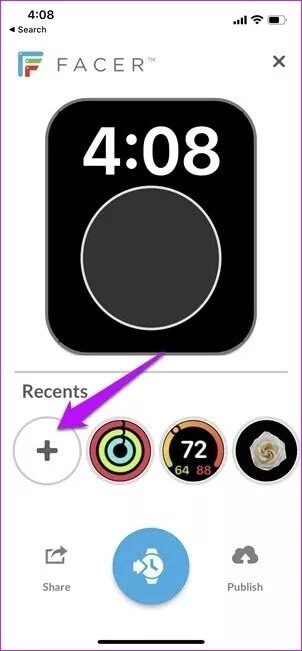
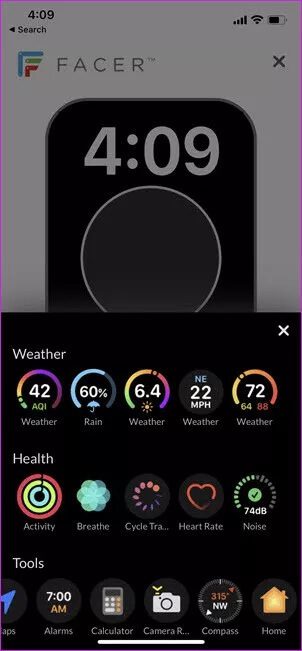
Gjenta trinnet ovenfor for komplikasjoner. Klikk på en figur for å gjøre det.
Steg 3: Når alt er lagt til, klikk blå token I midten for å skyve urskiven inn i Watch-appen.
Igjen gjelder de vanlige reglene. Gå til Watch-appen for å bruke den nye urskiven.
Annet enn tilpassede klokkeskiver, har Facer også en blanding av gratis og betalte klokkeskiver. For eksempel likte vi noen enkle ansikter. Men til slutt er disse urskivene knyttet til noen spesifikke oppsett. Dette betyr at du ikke kan ha noe tilfeldig oppsett etter eget valg. Ordningene er imidlertid praktiske og vil få arbeidet gjort.
Engasjement
Å legge til den nødvendige komplikasjonen til forsiden av Apple Watch gjør den selvfølgelig mer praktisk å bruke. Til slutt er det bare å løfte håndleddet for å se viktige detaljer, for eksempel påminnelser, trinn som er tatt, eller Mengden vann du drakk den dagen.
For å få mest mulig ut av Apple Watch kan du også Legg til noen apper Det støtter også komplikasjonene i telefonen din for å få mest mulig ut av klokken. Du kan for eksempel legge til Shazam Hvis du vil velge en sang umiddelbart. Vær imidlertid oppmerksom på at smartklokkens batteri kan bli påvirket hvis du overstyrer urskiven.